Microsoft Office — это популярное, но платное программное обеспечение. Высокая цена на него не всегда доступна всем пользователям. Однако с 30 сентября 2023 года Microsoft прекращает продление подписок для бизнес-клиентов из России. Хотя сейчас эта компания восстановила возможность загрузки и установки Windows 10, 11, Windows 8.1 и Windows 7 для россиян, они по-прежнему не смогут загружать и устанавливать новейшие операционные системы компании.
Но не волнуйтесь! Эта статья предоставляет 6 способов, которые помогут вам бесплатно скачать Office на ваш ПК с Windows 11/10/7. Сэкономьте 6400 рублей в год с этими советами!
Use Word, Excel, and PPT for FREE
Если вы купили ноутбук или компьютер с предустановленной ОС Windows 11/10 и Microsoft Office с OEM-лицензией, то, возможно, вы сможете активировать Microsoft Office бесплатно. Инструкции по активации обычно прилагаются в упаковке компьютера или на рабочем столе после активации вашей ОС Windows 10/11. Обязательно проверьте, установлен ли на вашем компьютере Microsoft Office.
«Я переустановил Windows, и теперь MS Office нет. Как мне его вернуть?» «Я случайно удалил MS Office на своем компьютере, как мне его снова использовать?» Многие могут столкнуться с такой же проблемой. Ну, не паникуйте! Давайте посмотрим, как его вернуть.
Пожалуйста, поймите, что когда вы активируете предустановленный Office на вашем компьютере с вашей учетной записью Microsoft, лицензия связывается с вашей учетной записью Microsoft. Вы можете войти на страницу служб и подписок, используя эту ссылку: https://account.microsoft.com/services, чтобы проверить, есть ли эта лицензия в вашей учетной записи. Если вы найдете лицензию Office, тогда вы сможете установить его на ваш компьютер. Вы можете следовать приведенным ниже инструкциям о том, как установить Office:
Шаг 1: С вашего компьютера перейдите на https://www.office.com/, и если вы еще не вошли в систему, выберите Войти.
Шаг 2: Войдите с учетной записью, связанной с этой версией Office. Эта учетная запись может быть учетной записью Microsoft или рабочей или учебной учетной записью.
Шаг 3: После входа на домашней странице Office выберите Установить Office.
Шаг 4: Выберите Установить (или в зависимости от вашей версии, Установить Office>). После установки войдите в любое приложение Office, например Word, чтобы активировать Office.
Если у вас все еще возникают проблемы с установкой, вы можете обратиться в службу поддержки Microsoft, чтобы помочь вам найти вашу лицензию Office.
2. Получите Office 365 бесплатно, если вы студент или преподаватель
Если вы студент или преподаватель, имеющем право на это, вы можете получить доступ к Office 365 Education бесплатно. Квалифицированные учреждения могут зарегистрироваться для использования Office 365 Education без взимания платы, получая доступ к Word, Excel, PowerPoint, OneNote и теперь Microsoft Teams, а также дополнительным инструментам.
Все, что вам нужно, это действующий адрес электронной почты учебного заведения, чтобы зарегистрироваться на этой странице на веб-сайте Microsoft: Microsoft 365 Education.

Если вы не имеете права на бесплатную версию Education Office, не волнуйтесь! Учебные заведения часто предоставляют пакеты Microsoft Office для студентов и преподавателей. Вы все равно можете обратиться в ИТ-отдел вашего университета или факультета за помощью.
3. Установите Microsoft Office LTSC 2024 Preview — бесплатно и легально
В апреле 2024 года Microsoft выпустила предварительную версию Microsoft Office LTSC Professional Plus 2024 для бизнес-клиентов, которая включает Word, Excel, PowerPoint, Outlook, OneNote и Access. Теперь, независимо от того, являетесь ли вы бизнес-клиентом или индивидуальным пользователем, вы можете легально и бесплатно установить Office 2024. Вы можете установить предварительную версию Office LTSC 2024 на компьютеры с Windows (32-битные и 64-битные версии) и Mac. Убедитесь, что на вашем ПК установлена Windows 10 или более новая версия.
Перед установкой предварительной версии Microsoft Office LTSC 2024 выполните следующие действия:
-
Удалите старые версии Office, Project и Visio с вашего компьютера.
-
Создайте файл конфигурации с помощью инструмента развертывания Office (ODT).
-
Установите Office LTSC 2024, используя созданный файл конфигурации.
-
Активируйте предварительную версию с помощью KMS или MAK.
Я предоставлю официальное руководство Microsoft, которое поможет вам установить предварительную версию Office LTSC и содержит все необходимые требования и шаги.
4. Получите Microsoft Office бесплатно с помощью ключа
Ключи для Microsoft Office можно найти, но они часто связаны с серьезными проблемами. Есть много списков ключей для активации Microsoft Office бесплатно, законно и поступают непосредственно от Microsoft.
Здесь некоторые из этих бесплатных ключей в 2024 году:
OOGPW6-QNDJMD-3WWCF9-EDCHKZ
UDU5EA-5TYGV2-I21YHU-XFI39N
49MWI5-2M8VV0-WYC1LK-OLU2R5
6M1QJM-XV0ISZ-CYCNR2-KRE06
UF50DH-ESSEWS-YWGVSY-1GZ268
CLG26M-57C5H5-S57ASH-66PAI8
FS4LPO-OK4P6X-5X7A7Q-8E8DLP
CESXA6-HN4EJ6-57TPAQ-J4F96T
Хотя эти типы ключей являются законными, они обычно выпускаются в очень ограниченном количестве и часто предназначены для образовательных или некоммерческих организаций. Поэтому они часто становятся неработоспособными, когда начинают распространяться в Интернете.
Кроме того, последние продукты Microsoft Office даже не имеют вкладки, где можно было бы ввести ключ. Чтобы ограничить распространение этих бесплатных лицензий, Microsoft теперь внедряет другой процесс активации программного обеспечения, и установка может быть выполнена только после оплаты через их веб-платформу.
|
Плюсы ключей активации |
Минусы ключей активации |
|
✔ Обеспечивают доступ к полному набору Microsoft Office. ✔ Их можно получить бесплатно. |
✖ Они могут не работать. ✖ Трудно найти в интернете. ✖ Они принадлежат старым версиям Office. ✖ Microsoft может удаленно деактивировать их. |
5. Установка Microsoft Office с помощью Deployment Tool — Бесплатно и легально
Office Deployment Tool (ODT) — это утилита Microsoft, которая позволяет пользователям загружать и устанавливать продукты Office, включая последние предварительные версии, без необходимости получения традиционной лицензии. Этот инструмент особенно полезен для тех, кто хочет получить доступ к Microsoft Office бесплатно, поскольку он позволяет установить Office LTSC Preview, который является ограниченным предложением для коммерческих пользователей. Используя ODT, пользователи могут обойти стандартные требования к покупке и установить приложения Office, такие как Word, Excel и PowerPoint, легально и бесплатно. Чтобы начать работу, выполните следующие действия:
-
Загрузите средство развертывания Office: Посетите официальный сайт Microsoft, чтобы
загрузить ODT.
-
Создайте файл конфигурации: с помощью текстового редактора создайте файл
configuration.xml. Этот файл определяет, какую версию Office вы хотите установить. Вот
базовый пример:

Образец файла конфигурации
-
Запустите ODT: откройте Командную строку от имени администратора. Перейдите в папку, где сохранен ODT, и запустите команду:
-
Активация: После установки вам нужно будет активировать Office с помощью KMS или MAK.
-
Проверьте установку: Откройте любое приложение Office, чтобы убедиться, что оно успешно установлено.
За более подробными инструкциями вы можете обратиться к официальному руководству Microsoft или посмотреть полезные уроки на YouTube. Этот метод позволяет получить доступ к приложениям Office, не тратя денег, что делает его отличным вариантом для пользователей с ограниченным бюджетом.
6. Скачайте лучшую бесплатную альтернативу Microsoft Office — WPS Office
официальный сайт WPS Office
Если вы хотите быстро получить подлинный офисный продукт, не тратя много времени и денег, ваш лучший выбор – скачать бесплатную альтернативу Microsoft Office!
На рынке доступно множество бесплатных альтернатив Microsoft Office, включая WPS Office, LibreOffice, FreeOffice и другие. Однако, учитывая такие факторы, как функциональность продукта, совместимость с Microsoft, удобство использования, количество глобальных пользователей и общие оценки, WPS Office считается лучшей альтернативой Microsoft.
Это бесплатный офисный пакет с второй по величине пользовательской базой в мире после Microsoft Office. Он может похвастаться впечатляющим рейтингом Trustpilot 4.8 и аналогичными высокими оценками на других авторитетных сайтах обзоров.
Бесплатная Загрузка Офиса
-
Используйте Word, Excel и PPT бесплатно, без рекламы.
-
Редактируйте PDF-файлы с помощью мощного инструментария для работы с PDF.
-
Интерфейс, похожий на Microsoft. Легко освоить. 100% совместимость.
-
Увеличьте свою продуктивность с помощью обширного набора бесплатных шаблонов для Word, Excel, PPT и резюме от WPS.

Алексей Игоревич Соколов
Плюс WPS Office предлагает бесперебойную совместимость с Microsoft Word, Excel и PowerPoint, а также предоставляет комплексные функции редактирования PDF. Самое важное, он полностью бесплатен и без рекламы!
Ниже приведен образ интерфейса программного обеспечения после его открытия. Пользовательский интерфейс WPS такой же, как у Microsoft Office!

Интерфейс WPS Office
Вы можете бесплатно установить WPS на различных устройствах, включая Mac, Windows, Linux, Android и iOS.

Страница загрузки на сайте WPS
FAQ
-
Включает ли Windows 10/11 Microsoft Office?
Нет, Windows 10 не включает Microsoft Office по умолчанию. Хотя Windows 10 — это операционная система, разработанная Microsoft, Microsoft Office — это отдельный пакет приложений для повышения производительности (таких как Word, Excel, PowerPoint и т. д.), который необходимо приобретать или подписывать отдельно. Однако некоторые компьютеры могут поставляться с предустановленной пробной версией Microsoft Office, но для продолжения использования после истечения срока пробной версии необходимо приобрести полную лицензию.
-
Доступны ли старые версии Microsoft Office бесплатно?
Нет. Microsoft обычно предлагает бесплатные пробные версии своих последних версий Office, но старые версии обычно требуют покупки или подписки. Однако могут быть доступны ограниченные функциональные возможности или онлайн-версии для бесплатного использования для некоторых старых версий, но это обычно не полнофункциональные настольные версии.
-
Как отменить бесплатную пробную версию Microsoft 365?
Чтобы отменить бесплатную пробную версию Microsoft 365, выполните следующие шаги:
Шаг 1. Войдите в свою учетную запись Microsoft.
Шаг 2. Перейдите на страницу Службы и подписки. Вы можете найти это, нажав на свое изображение профиля и выбрав «Просмотреть учетную запись» или посетив account.microsoft.com/services.
Шаг 3. Найдите свою подписку на Microsoft 365 в списке услуг, затем выберите «Управление».
Шаг 4. На странице деталей подписки выберите «Отменить подписку».
Шаг 5. Следуйте инструкциям, чтобы подтвердить отмену.
После отмены вашей пробной версии ваша подписка останется активной до конца текущего расчетного периода, и дополнительные средства с вас не будут взиматься. После окончания пробного периода вы потеряете доступ к функциям Microsoft 365, если не приобретете подписку.
-
Есть ли другие способы получить Microsoft Office бесплатно?
Да, действительно есть. Многие пользователи могут искать взломанные версии MS Office. Однако необходимо отметить, что этот метод не рекомендуется широко. Вот некоторые методы, связанные с взломанными версиями, которые вы можете изучить более подробно: Бесплатная загрузка Microsoft Office 2010 с ключом продукта.
-
Какая бесплатная альтернатива наиболее похожа на Microsoft Office?
LibreOffice и WPS Office считаются наиболее популярными бесплатными альтернативами Microsoft Office. LibreOffice — это программное обеспечение с открытым исходным кодом, более простое в использовании, не требует членства или входа в систему и поддерживает VBA-макросы, что делает его более подходящим для программистов и офисных работников.
WPS Office, с другой стороны, признан за наибольшую схожесть с Microsoft Office. Что касается совместимости с Microsoft Office, WPS заметно превосходит LibreOffice. Некоторые функции в WPS обеспечивают более удобный пользовательский опыт и даже включают функции, которых нет у Microsoft, такие как объединение нескольких таблиц в одну кнопку и умное разделение столбцов. Кроме того, WPS Pro интегрирует ИИ непосредственно в программное обеспечение, доступное для непосредственного использования в приложении, и стоит всего 2,99 доллара в месяц.
-
Как скачать бесплатно Microsoft Office на компьютер Mac?
Выше упомянутые 6 методов также применимы для скачивания на Mac. Важно отметить, что Microsoft Office может столкнуться с проблемами совместимости на системах Mac и может не поддерживать расширенные функции, такие как конвертация и редактирование PDF. Однако WPS Office для Mac отлично работает на Mac, что делает его рекомендуемой альтернативой для пользователей Mac.
Вывод
В статье упомянуто 6 распространенных методов бесплатной загрузки Microsoft Office для компьютеров с Windows или использования его онлайн. Каждый метод имеет свои плюсы и минусы, и рекомендуется выбирать, исходя из ваших потребностей. Однако, если вы студент, преподаватель или человек, который не очень хорошо использует офисное программное обеспечение, лучшую альтернативу Microsoft Office — WPS Office. Это самый простой и легкий способ начать работу!
С недавних пор всем желающим для загрузки и установки на свои электронные устройства доступна операционная система Windows 11, являющаяся крайне продвинутой во всех отношениях. Помимо просто потрясающего внешнего вида и множества других особенностей, которыми данная платформа в состоянии приятно порадовать любого человека, она также содержит в себе ряд новых возможностей, усиленную систему безопасности, расширенные функциональные возможности, полностью новые стандартные приложения, повышенное быстродействие, а также множество других новшеств, которые положительно отражаются на опыте использования персональных компьютеров, ноутбуков, планшетов, моноблоков и разного рода других электронных устройств.
Еще не так давно о чем-то подобном все могли лишь мечтать, но только не теперь, не сейчас, так как с недавних пор дела обстоят совершенно иным образом, нежели когда-либо раньше. Скачать и установить Windows 11 в 2021 году можно максимально легко, посетив официальный сайт Microsoft и загрузив оттуда образ этой платформы, либо специальную утилиту, которая позволит обновить Windows 10 до новой версии. Между тем, многие пользователи нуждаются в таком популярном, известном и крайне распространенном программном обеспечении, как офисный пакет Office. С его помощью миллионы людей по всему земному шару работают с текстовыми документами, таблицами, презентациями, заметками и разного рода другими документами.

Новейшая операционная система в лице Windows 11 содержит в себе, как оказалось, бесплатный офисный пакет Office, за использование которого не требуется платить. Классическое приложение такого рода, как многие наверняка знают, стоит порядка $130 долларов, поэтому желающим им пользоваться требуется выложить за него порядка 9 000 рублей. Деньги это не самые маленькие, но отдавать их возможно даже и не придется, потому что новая ОС уже содержит в себе все необходимые элементы, позволяющие работать с документами, таблицами, презентациями, заметками и даже с электронной почтой. Достигается все это за счет таких программ, как Outlook, Excel, Word, PowerPoint, OneNote и других, при помощи которых каждый желающий может выполнять какие-либо задачи.

Новая ОС предлагает всем просто потрясающий по совокупности качеств пользовательский опыт, и таким любой человек гарантированно останется доволен, потому что иначе в данном конкретном случае быть даже и не может. Новейшая операционная система в лице Windows 11 позволяет пользоваться Office в режиме базовых возможностей бесплатно. Для этого достаточно авторизироваться в своей учетной записи в магазине Microsoft Store, после чего загрузить оттуда Office. В таком случае, сделав это, появится возможность на базовом уровне создавать, редактировать и просматривать документы, делая это максимально легко и просто. Еще не так давно все могли только лишь мечтать о чем-то подобном, но теперь все это стало вполне себе обычной реальностью для множества людей.
Не так давно выяснилось, как получить настоящую лицензию на Windows 10 Pro всего за 300 рублей.
Источник изображений: «Яндекс Картинки»
Присоединяйтесь к нам в Google News, Twitter, Facebook*, Instagram*, ВКонтакте, YouTube и RSS чтобы следить за новостями и оперативно получать интересные материалы.
* Сервисы признаны судом экстремистскими и запрещены в России.
Все способы:
- Шаг 1: Скачивание/запуск образа
- Вариант 1: Скачивание и активация дистрибутива
- Вариант 2: Установка с накопителя
- Шаг 2: Процесс инсталляции
- Шаг 3: Первый запуск и настройка
- Вопросы и ответы: 1
Шаг 1: Скачивание/запуск образа
Microsoft Office – одна из наиболее популярных офисных программ, несмотря на то что распространяется она только на платной основе. Есть два основных варианта установки программного обеспечения на компьютер под управлением Windows: помимо классического способа, подразумевающего использование накопителя с образом (флешки или оптического диска), также есть еще более современный метод – приобретение лицензионного цифрового ключа, который позволит скачать установочный пакет с официального сайта компании Microsoft. Разберем оба варианта более детально, а также первый запуск одного из компонентов пакета и настройку.
Вариант 1: Скачивание и активация дистрибутива
Для начала стоит разобрать вариант, когда у вас есть лицензионный ключ, активирующий офисный пакет Microsoft Office, то есть программа из «коробки» или электронная версия. В случае с диском или флешкой переходите к Варианту 2.
Перейти на страницу активации MS Office
- Зайдите на страницу официального сайта Microsoft, щелкнув по кнопке выше, затем авторизуйтесь в системе, нажав на кнопку «Войти» (после останется ввести только логин и пароль). Если у вас нет учетной записи Microsoft или вы хотите использовать другой аккаунт, кликните по «Создать учетную запись», после чего нужно пройти несложную процедуру регистрации.
- Далее потребуется ввести в специальное поле лицензионный ключ, который у вас есть, а ниже выбрать регион и язык офисного пакета. Нажмите на кнопку «Далее».
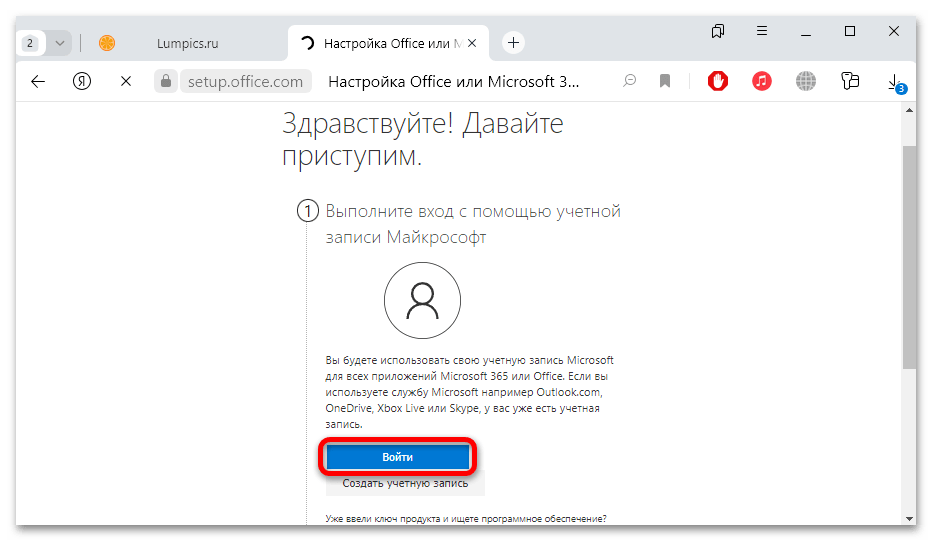
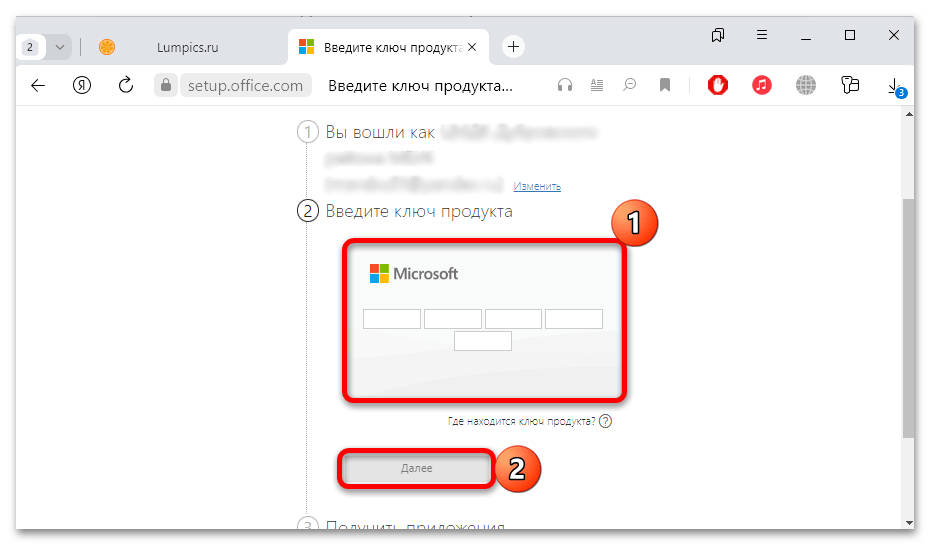
После этих несложных шагов вам станет доступно скачивание инсталляционного файла, который запускается двойным кликом мыши. Дождитесь окончания загрузки, затем сразу переходите к следующей инструкции.
Вариант 2: Установка с накопителя
Если образ инсталляционного пакета у вас есть на накопителе (диск или флешка), то действовать нужно несколько иначе. В этом случае не требуется переходить на официальный сайт (разве что для приобретения лицензионного ключа, но на момент написания статьи такая возможность для жителей РФ недоступна ввиду санкций).
- Вставьте флеш-накопитель или диск в привод ПК, после чего откройте «Проводник» или щелкните по значку «Этот компьютер» на рабочем столе.
- В окне с устройствами и дисками отобразится новый источник. Останется дважды кликнуть по нему левой кнопкой мыши, чтобы запустить процесс инсталляции (можете переходить к Шагу 2).
- Также вы можете щелкнуть по образу правой кнопкой мыши и выбрать из контекстного меню пункт «Открыть».
- В новом окне найдите инсталляционный EXE-файл – как правило, он называется «Setup» или «Autorun». Запустите его двойным кликом.
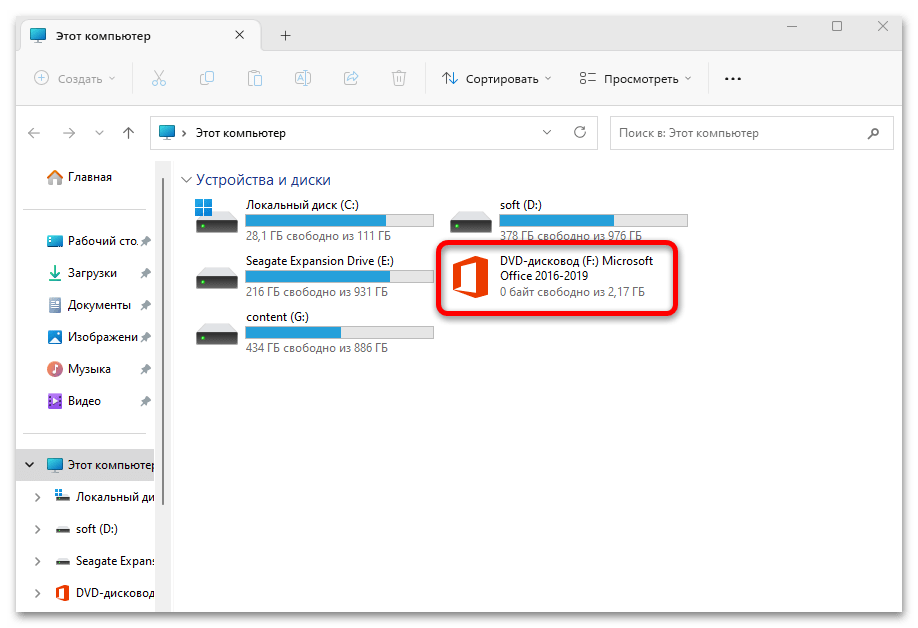
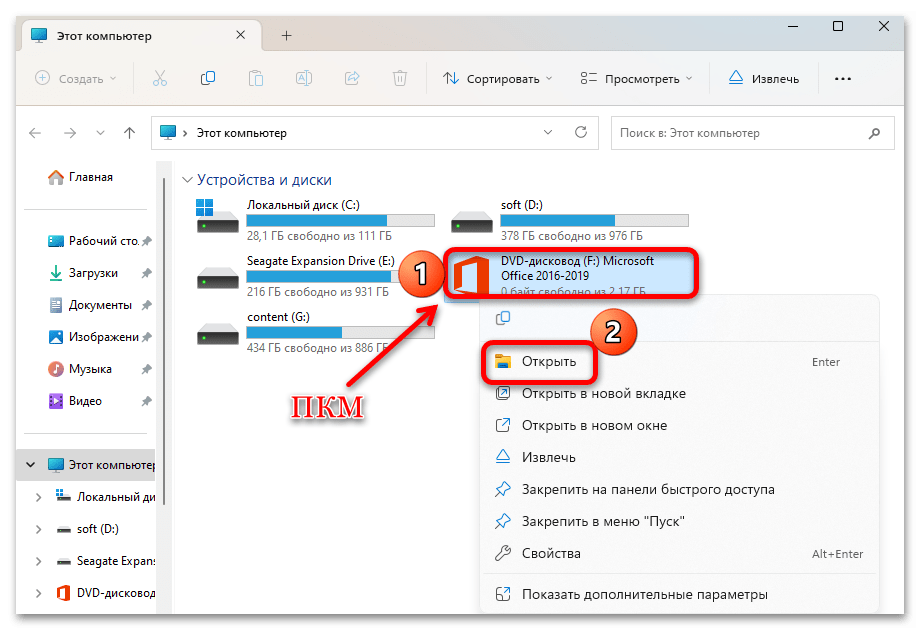
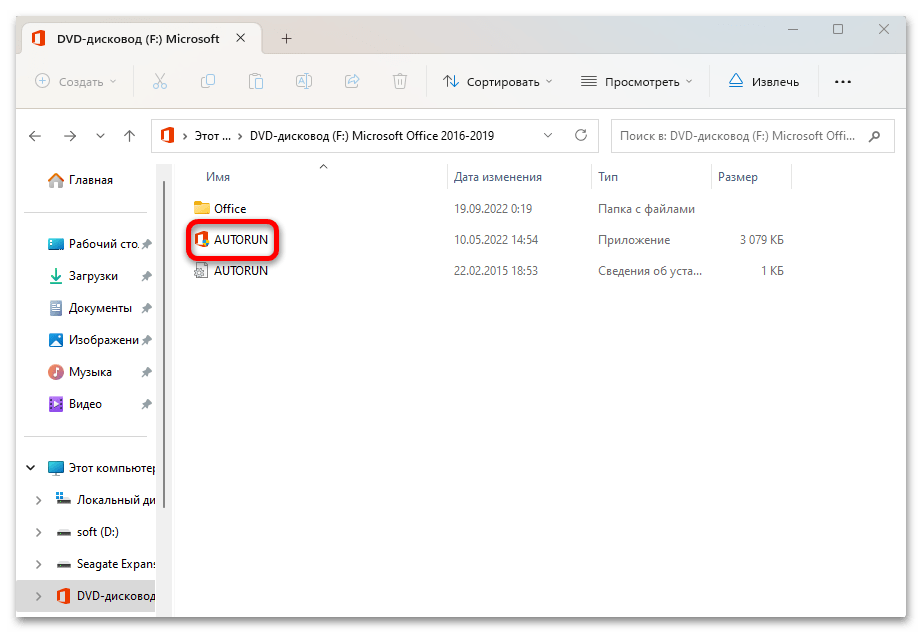
Шаг 2: Процесс инсталляции
Следующий шаг – непосредственная установка офисного пакета на компьютер. После того как вы запустили инсталляционный файл (скачанный с официального сайта или открытый с накопителя), запустится мастер пошаговой установки, инструкциям которого достаточно следовать.
- Отобразится окно с заставкой программы, где будет сообщение о том, компоненты находятся в процессе подготовки к установке.
- Кроме того, потребуется подключение к интернету, поскольку инсталляционная утилита начнет скачивание всех необходимых компонентов. Вам нужно дождаться, пока загрузка будет завершена.
- На этом установка приложения завершена. В окне с сообщением об успешной инсталляции просто нажмите кнопку «Закрыть».

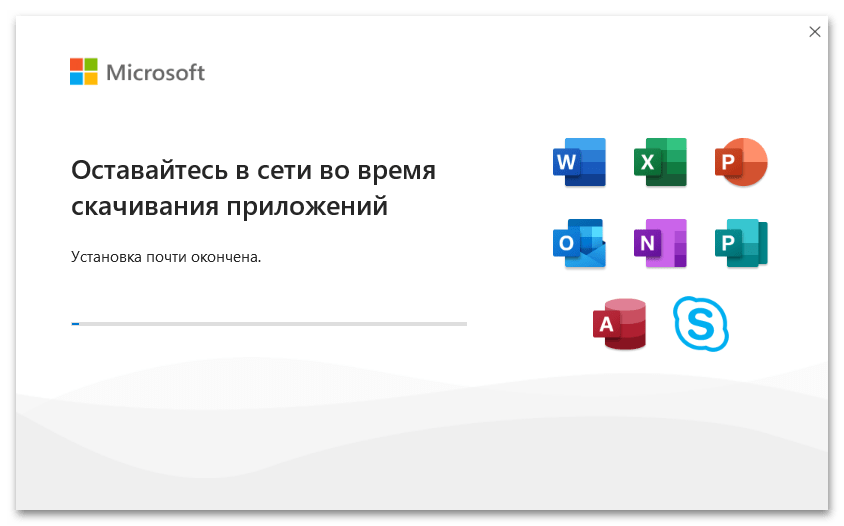
Посмотреть процесс скачивания можно через иконку Office в системном трее – щелкните по ней левой кнопкой мыши, чтобы увидеть окно с информацией о загрузке Microsoft 365 и Office.
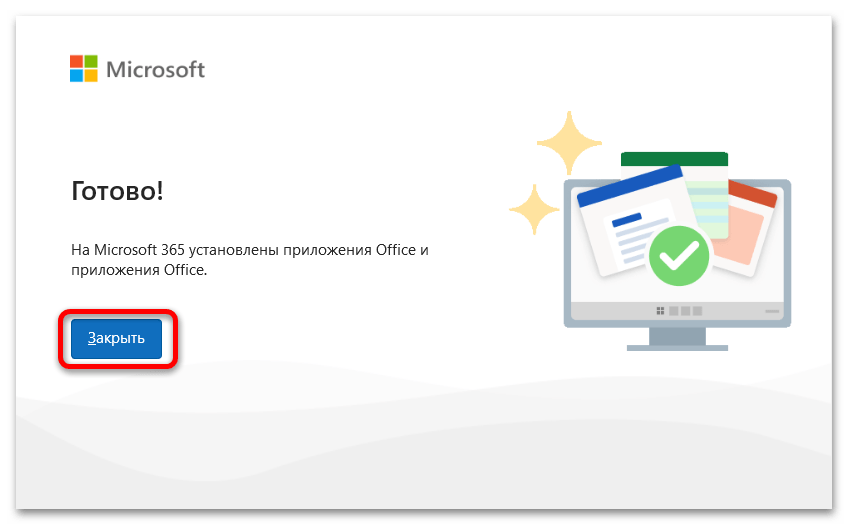
Как видно, в отличие от предыдущих редакций офисного пакета Microsoft Office, установка требует минимум вмешательства пользователя – все компоненты автоматически скачиваются и инсталлируются в систему.
Если с установкой пакета Microsoft Office возникли проблемы, то можете обратиться к нашему руководству на сайте, где автор разбирал наиболее распространенные неполадки и способы их исправления.
Подробнее: Почему не устанавливается Microsoft Office в Windows 11
Шаг 3: Первый запуск и настройка
Если ранее вы не вводили ключ активации, то после первого запуска одной из программ пакета Microsoft Office это потребуется сделать, иначе будут доступны далеко не все функции офисного приложения, в частности панель инструментов, раздел с настройками и другие возможности. А еще в верхней части окна отобразится предупреждение о необходимости активации.
Также после первого запуска возникнет несколько дополнительных окон:
- Выполнение входа в учетную запись Microsoft – выберите один из вариантов (вход или регистрация). Если будет осуществлен вход в существующий аккаунт, откроется ряд дополнительных возможностей, в том числе синхронизация с фирменным облачным хранилищем и другими устройствами, использование адреса электронной почты от Outlook.
- Для входа достаточно ввести логин и пароль в соответствующем окне.
- Далее отобразится предупреждение о том, что компания Microsoft собирает некоторые диагностические данные для улучшения работы офисного пакета и пользовательской конфиденциальности. Кликните по кнопке «Далее».
- Потом потребуется выбрать один из вариантов: отправлять дополнительные данные или нет. Отметьте нужный пункт и нажмите на «Принять».
- Закончите настройку, щелкнув по кнопке «Готово».
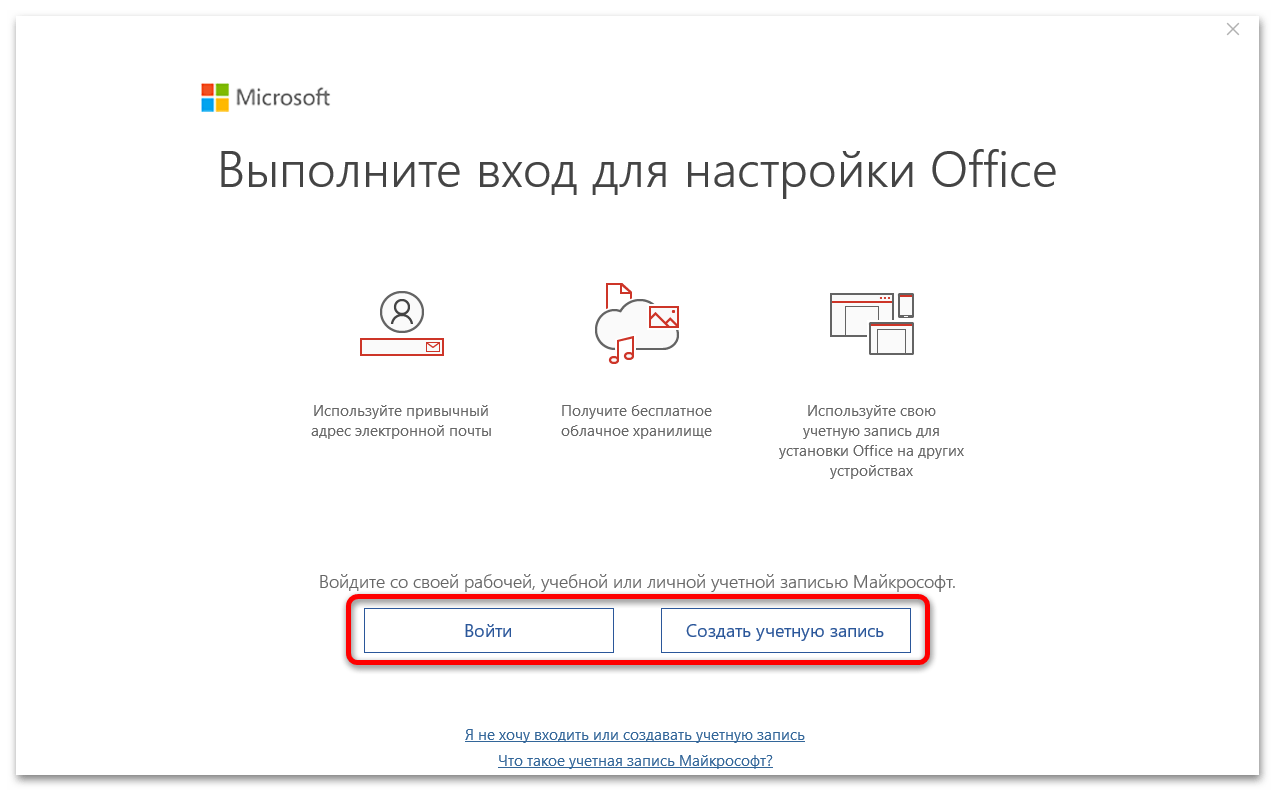
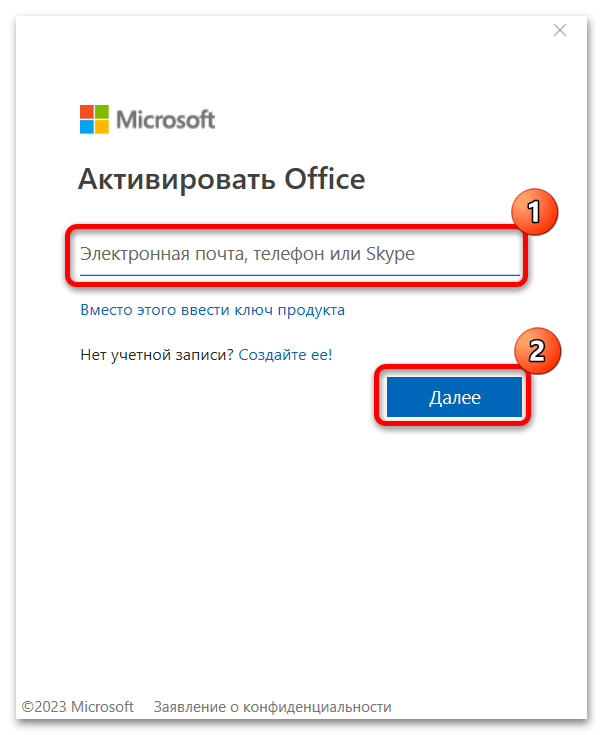

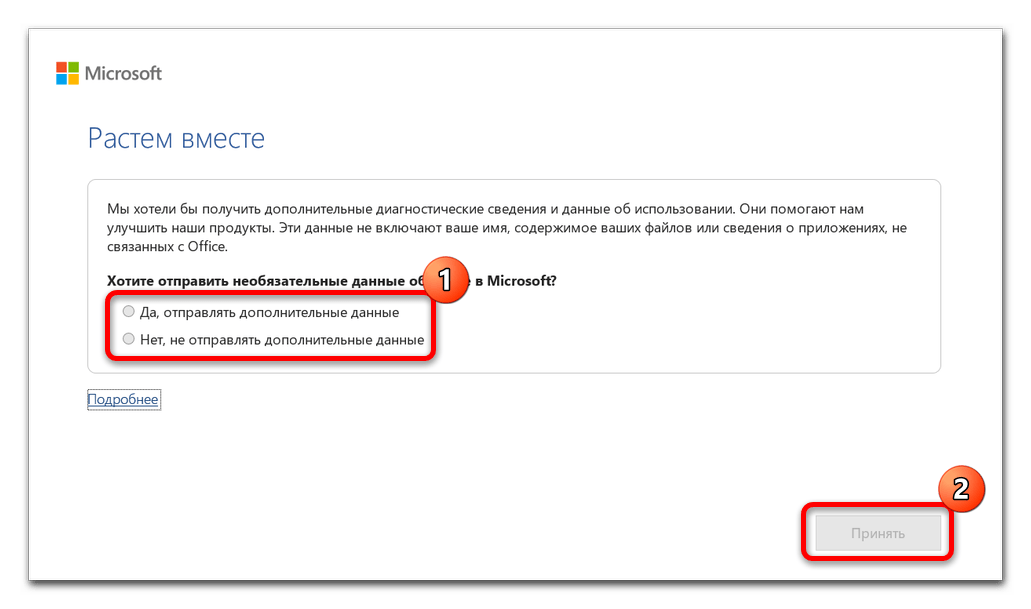
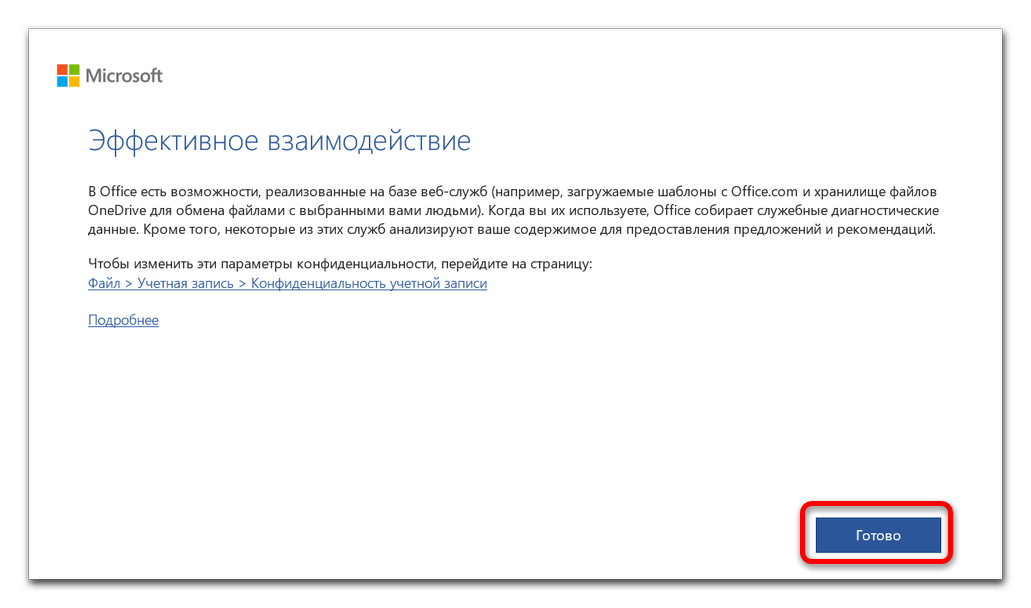
После вам станет доступны все функции выбранной программы пакета Microsoft Office. Например, в Word вы сможете создать новый документ или использовать встроенный шаблон, открыть готовые файлы или папки, которые хранятся на диске компьютера.
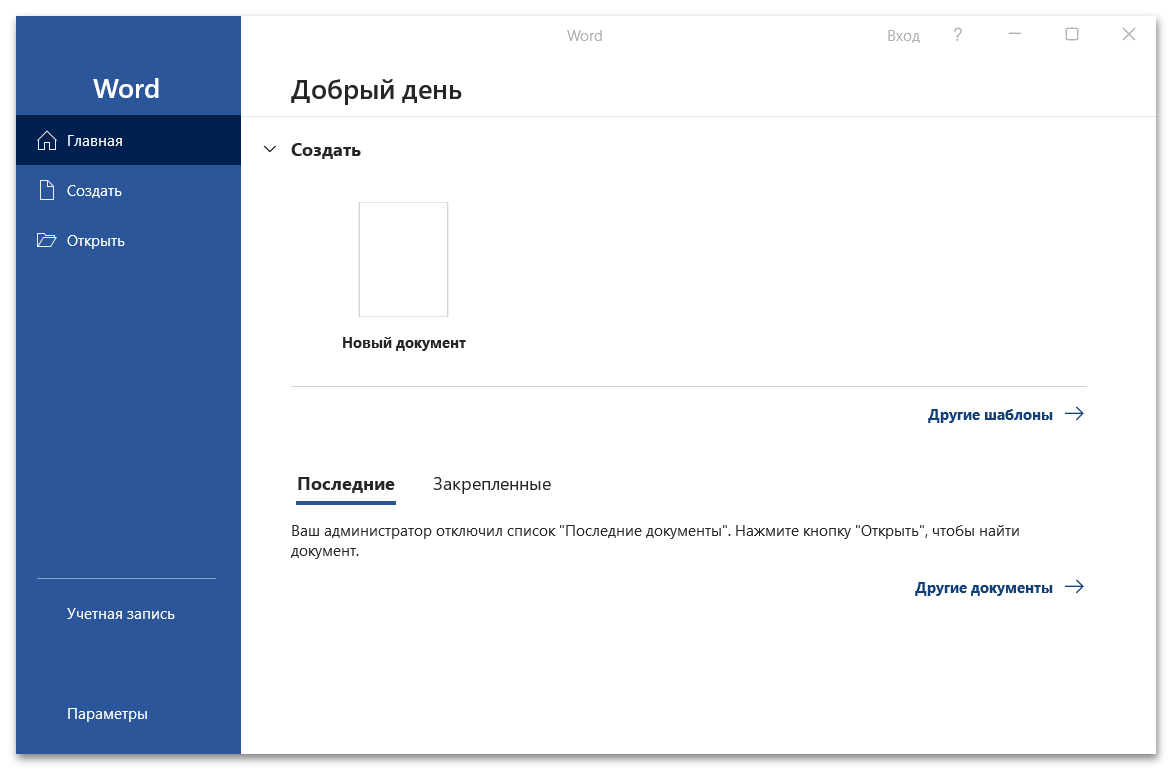
Наша группа в TelegramПолезные советы и помощь

Показать Описание
ПО ТЕМЕ:
Всем привет
И в этом видео я расскажу, как бесплатно использовать программу МайкроСофт Офис для windows 11, включая знаменитый Word и Excel.
Если у тебя уже установлена Windows 11, стоят последние обновления, это значит что практически ничего от тебя дополнительного не потребуется. Единственное, что потребуется —
это аккаут Microsoft, уже при установке Windows 11.
Тем не менее у каждого русского пользователя возникнет главный вопрос — в чем подвох и где обман? Почему каждый пользователь Windows 11, несмотря на то, что пакет
офисных программ Microsoft Office платный, может юзать его бесплатно? Отвечаю — потому что сама Microsoft дала на это добро. И смотри что мы сделаем дальше.
Для начала, либо в поле поиска ищем программу Office или заходим в Пуск и в списке программ ищем Office. Как видишь наша программа нашлась довольно быстро.
Открываем.
Затем на твое усмотрение, программа сама представляет все виды офисных программ, которые входят в пакет Microsoft Office Online (Майкрософт Офис Онлайн).
Это и: Word, и Excel, PowerPoint, One Drive, One Note, Skype.
Все эти программы входят в новейший MS OFFICE.
Но самая главная среди всех этих программ, сильный акцент на которой делает Microsoft — это One Drive. Это теперь основа основ.
Ты уже наверно слышал, что Microsoft изменила свою политику, и с 2014 года, знаменитая Windows 11 потеряла свой максимальный приоритет. Microsoft сама рассказывала про
облачные вычисления, и One Drive — один из таких примеров.
Теперь все документы, которые хранятся в One Drive, могут быть доступны каждому пользователю прямо в браузере с любого ПК.
И в этом заключается вся фишка облачных вычислений Microsoft.
И ты сможешь использовать не пакет 365 или MS OFFICE 2019(Майкрософт Офис 2019), а облачный сервис, основанный на One Drive. Другими словами, открываешь браузер, заходишь в аккаут One Drive,
а уже затем, One Drive предлагает либо создать новый документ, либо открыть ранее существующий.
Немного истории
сделала подобную фишку, о которой практически не рассказывала.
Оно и понятно, ведь пакет программ MS OFFICE — платный, и стоит около 120 долларов. И не каждый захочет покупать такой дорогой софт. А зачем его раздавать открыто и бесплатно,
если люди будут покупать?
Тем не менее в программе Office можно приобрести десктопную версию программы. Для этого стоит войти в свой аккаунт, нажать на кнопку приобрести и следовать по пунктам покупки.
Привет, меня зовут Денис Иващенко, и я являюсь владельцем этого канала. Увлекаюсь многими вещами: ПК тематикой, журналистикой, программированием и видеомонтажем. Одно время назад был инсайдером Windows 10.
И на канале Кибер Дунат я делюсь своим опытом работы с WordPress, а также делаю видео на компьютерную тематику!
Комментарии:
📌 Народ привет ✋😎. Очень нужно ваше внимание. Я весь контент стараюсь создавать максимально про💯 и понятно 🚀. Прошу немного 🙏, поддержите канал лайком 👍, подпиской ✎🔝 и самое важное — вашим мнением насчет видео, то есть комментарием 😜. Отвечаю каждому. Так что ваш коммент без внимания не останется 😇 😈. Спасибо, и удачи 🎲🍬 :))
Спасибо теперь я знаю как пользоваться «ВЁРДОМ» и «ЕКСЕЛЕМ».
И что В чём смысл смысл видео))) Просто мне рассказали, как купить вин офис. «Спасибо»
Однозначно, дизлайк, ибо такого большого количества бесполезной инфы давно не встречал.
спасибо тебе добрый человек без тебя я и не знал что мне делать
Мужику надо идти в маркетинг к представителям Microsoft
Если кто то не понял, у нас есть вЁрд и эксэль
Luxarmiger5729
ну и на хер мне офис, работающий только через интернет
БеллаТарховская
Спасибо Вам! Для меня очень важно было узнать, что Ворд урезанный. Для меня не подходит.
Np6296
Полная чушь, нужной инфы ровным счетом 0.
Kakgash
Спасибо что теперь я знаю как пользоваться экселем 😅😅😅
G12708
Спасибо, но не получается. Навязывает платный.
Bodrobot2220
не вЕрд а вОрд
ЕленаБычкова-х8к
ВЁРД — это что то новенькое
Redapple6053
Windosw 11 г. вно! (((Купила новый комп и не могу никак адаптироваться, как будто купила apple(( неужели теперь можно пользоваться вордом только если есть интернет иначе что, нужно покупать дорогущий 365 чтобы открывать книги на компе и читать их через ворд почему на 10 windows не нужно было ничего покупать как переустановить виндовс 10 на новый комп(
Sirsur1850
спасибо, видео не о чем!
Ahrepair
Может подскажете. Есть подписка обычная на офис, но не могу скачать полноценные приложения на пк (11 винда). При переходе в личный кабинет, для скачивания, страница просто впаадает в бесконечную перезагрузку. А когда получается поймать на моменте перезагрузки, выдает ошибку скачивания, мол обновите страницу и попробуйте еще раз. Кеш, обновы и тд не помогают, на форумах тоже не нашел. Работает абсолютно все, кроме страницы моего кабинета, где собственно и нужно качать полноценные прогарммы
Domestic_Kitten
норм видео. я и не знал, что есть такой пак на 11 винде. навреное, удалил нечаянно
Molyy_rs
Я искла 3 чесв скачивал а просто надо все приложение нажать
Forgwent
бред, у меня активированная винда11 инет никаких офисов
Lliammi
У меня есть само приложение офис, но вот Ворд, иксель и др слетели
Как можно их восстановить, если в панели управления «программы и компоненты» нет офиса, но при этом он есть
Kkllhh34
У меня не работает😐
Nix-sr2zy
а сможешь показать как пользоваться оффлайн версией Как по мне такой версией и слепой может воспользоваться судя по тому какое количество одинаковых видосов на ютубе
Dankucev
Давай договоримя, это было 2 года назад, достаточно довно, но мы ворд, не называем вёрдом. ворд он и точка — окей
Sotyboi1804
А что случилось сейчас просто рил майрософт ушел из России у меня ниче не работает
Fotzeschmeichel9891
ВЁРТ😀😀😀😀😀
Yuri72727
А если у меня нету офиса и при попытке установить меня шлют
7Sergius
В моей версии 11 нет уже этого Оффиса. Просят платить.
АлехМакедонский
Когда набераю свой аккаунт говорить у вашем аккаунте не привязан банковские карты. Как же установить бесплатно
Margas9693
Где такие картинки, темы, обои скачать на 10ку
Arsenii_R
С-ка почему ВЕРДДДДДД. Это ВОРРДДД
Nazariy-Linguist
Але ви так і не сказали, як ним безкоштовно користуватись. В мене в браузері перестав працювати, пише помилка і не вмикається
АртемГоловко-м9щ
ты че угараешь мне кряк нужен, а не твои инструкции, как бесплатно юзать офис
Waterhawkwindstorm6501
вЁрд😂😂😂😂😂
Artiflix
У меня не открываеться Ексел
Amberrus77xxx89
Что такое «вёрт»🤣
Podpisant9614
что за тема на компьютере в видео
RUSA__________5
У меня нету офиса
YeahBoy99
ВЁРДДД ВЁРДДДД😂
Dauletdaulet7524
Вёрд 😓😂 сразу отталкивает смотреть видео
VladisSlave
НЕ СОДЕРЖАТЕЛЬНО!!!
BugattiAdams
господи что с артикуляцией бедные мои уши..
Mikki-gq6dr
спасибо, помог!
Imirniyozov
Майкрасафт мазафака 😅
Yurchik7916
У меня нет(((
Решения неидеальные, но и их может быть достаточно.
1. Используйте MS Office Online
В браузере на любом ПК использовать привычные сервисы Microsoft можно без каких-либо подписок и оплаты. Для этого существует полноценный комплект онлайн-версий Word, Excel, PowerPoint и других программ.
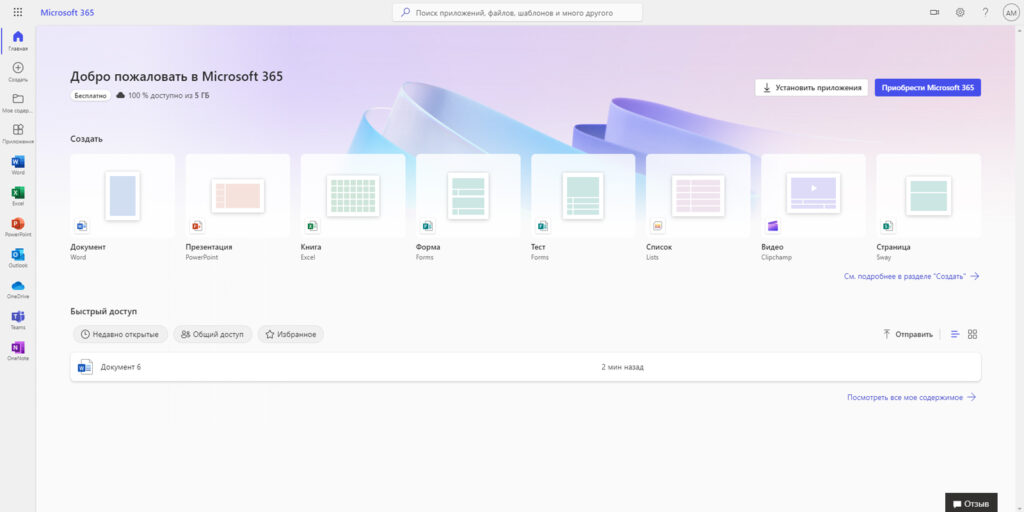
Они полностью поддерживают привычное форматирование документов и включают в себя основные инструменты, правда, за некоторыми исключениями. К примеру, Word Online лишён панели WordArt, уравнений и диаграмм, а Excel Online не может работать с пользовательскими макросами.
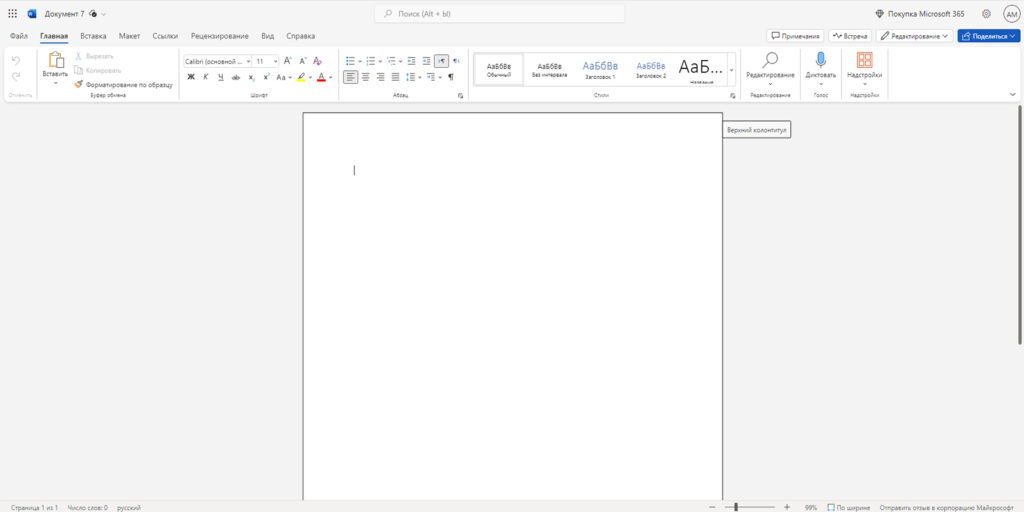
И тем не менее, веб-версии вполне подойдут для открытия, просмотра и редактирования файлов Microsoft Office. Потребуется только учётная запись компании.
Попробовать MS Office Online →
2. Установите мобильные приложения MS Office
Помимо онлайн-сервисов можно использовать мобильные версии программ MS Office. На смартфонах с большими дисплеями вполне можно просматривать и редактировать документы, а в случае с планшетами — даже набирать тексты и работать с объёмными таблицами.
Бесплатное распространение актуально для всех устройств на базе Android и iOS, за исключением iPad Pro. Их обладателям для редактирования файлов Word, Excel и PowerPoint необходима подписка на Office 365.
Microsoft 365 (Office)
Microsoft CorporationЦена: Бесплатно
Загрузить
Microsoft 365 (Office)
Microsoft CorporationЦена: Бесплатно
Загрузить
3. Воспользуйтесь пробной версией Office 365
Облачный Office 365 для бизнеса включает в себя премиум-версии приложений Office по подписке. Перед покупкой можно получить сервис бесплатно на месяц.
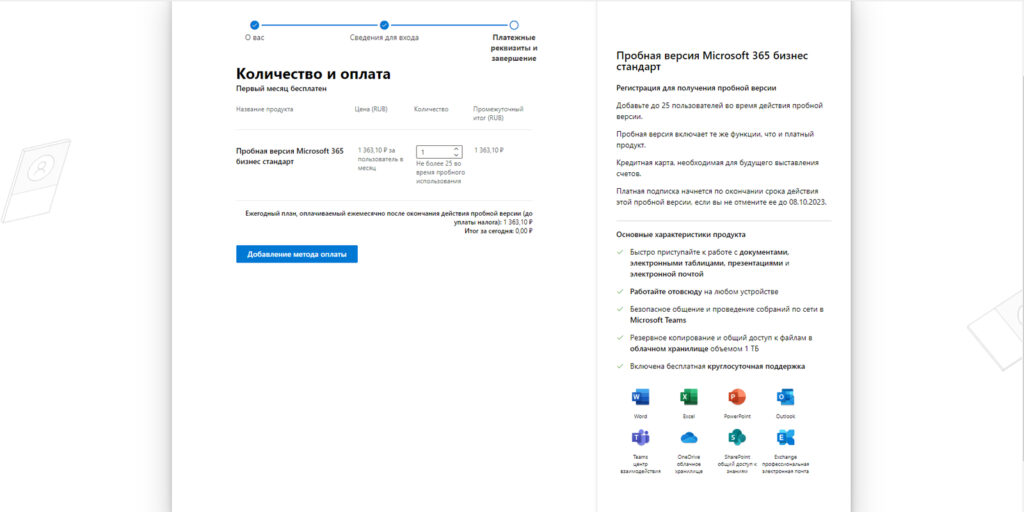
В рамках тестового периода будут предоставлены не только самые свежие версии всех программ, но и 1 ТБ места в облачном хранилище OneDrive и 60 бесплатных минут для звонков в Skype. Во время регистрации бизнес-аккаунта попросят ввести название компании. На последнем этапе необходимо указать реквизиты банковской карты — придётся попросить друга или коллегу с зарубежным банковским счётом помочь вам.
Попробовать Office 365 бесплатно →
4. Получите MS Office при покупке ПК
Получить официальные программы Office для дома или же подписку на использование Office 365 можно при покупке компьютера или планшета на Windows. Такие акции можно поискать в магазинах компьютерной техники и бытовой электроники.
Соответственно, если вы как раз собирались приобрести новый ноутбук, стоит заранее ознакомиться с доступными предложениями и узнать, где Office всё ещё включают в комплект.
Этот материал впервые был опубликован в декабре 2018 года. В сентябре 2023-го мы обновили текст.

